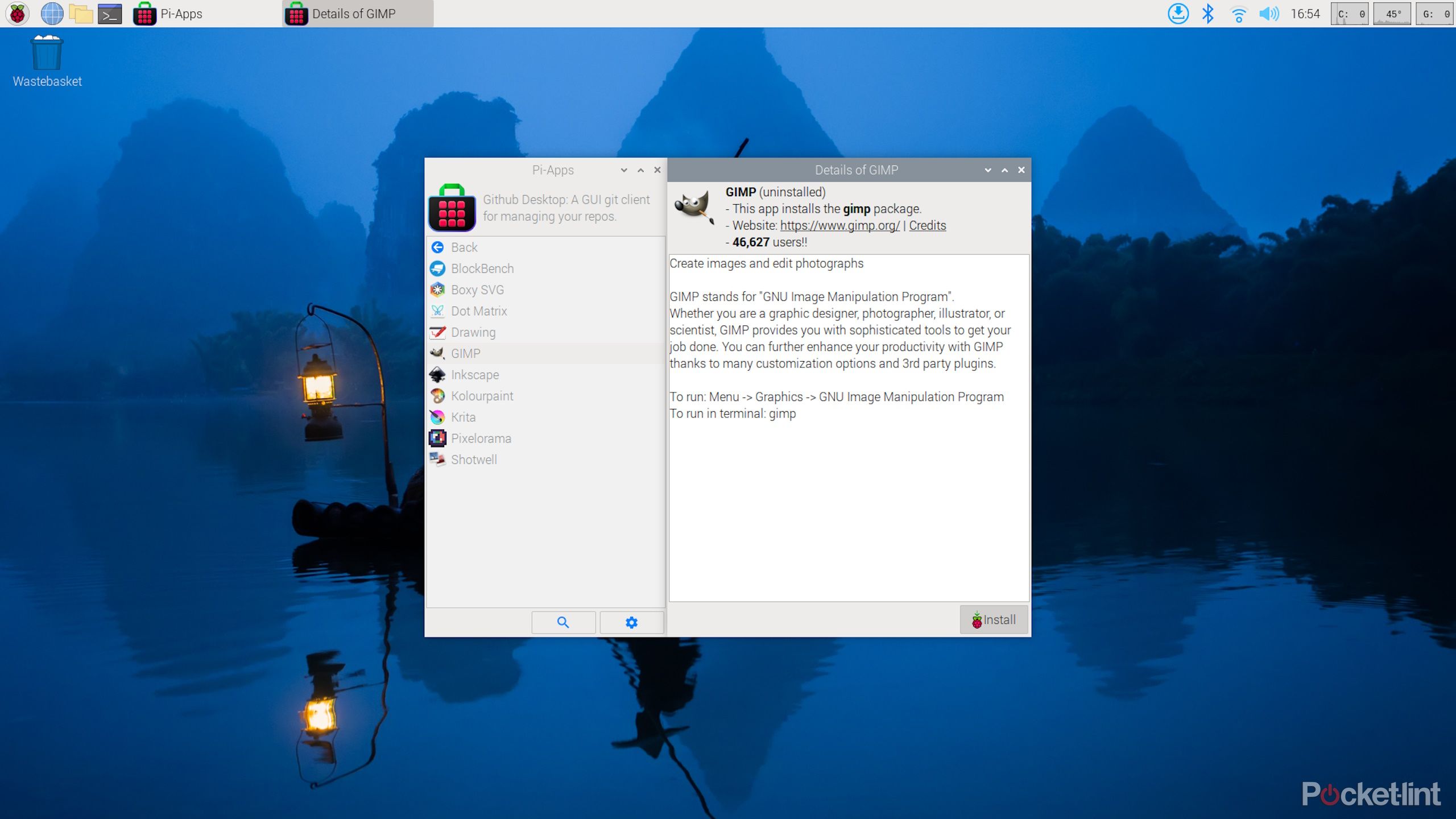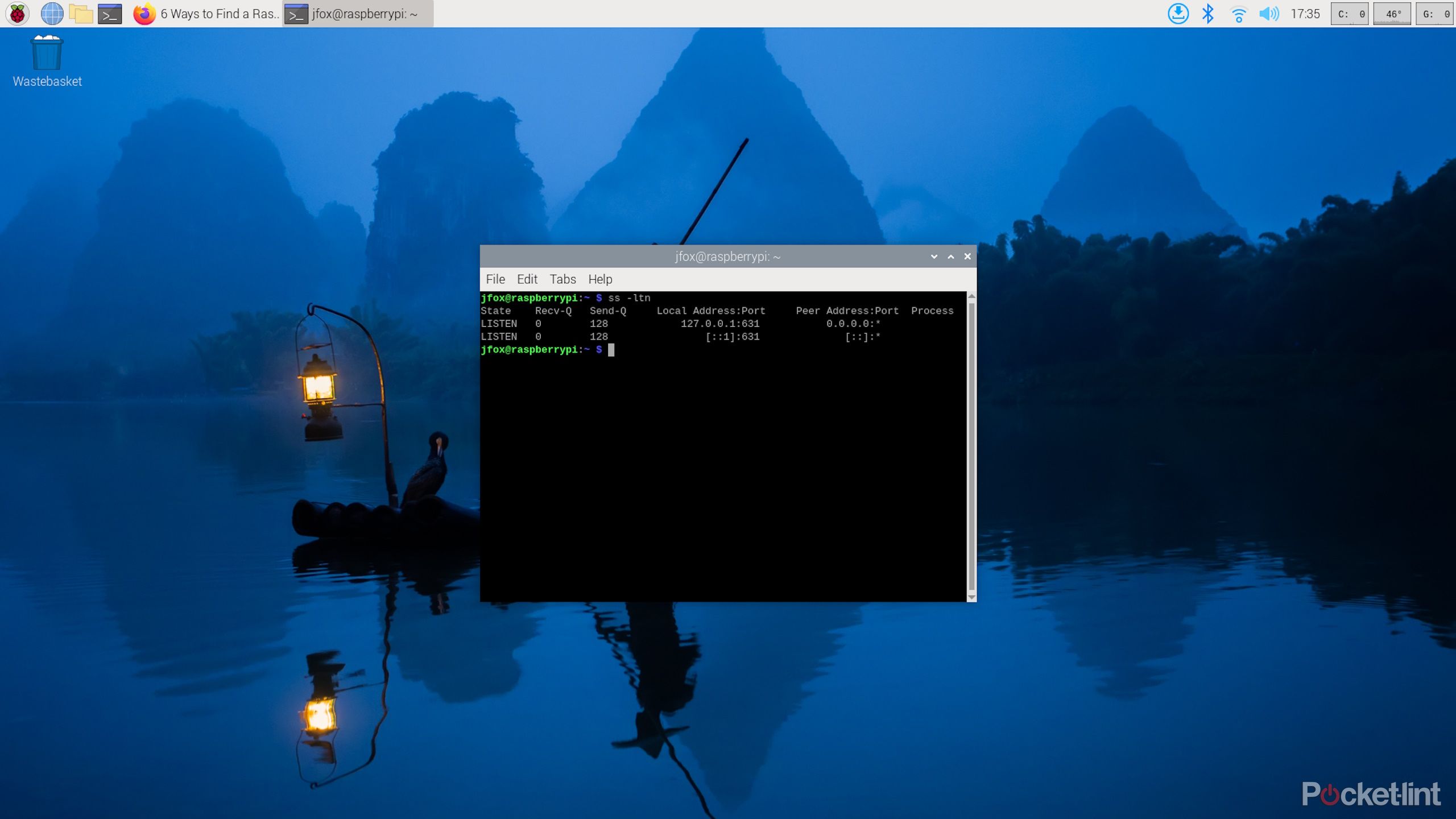9 نکته و ترفند Raspberry Pi که باید بدانید

امتحان کردن دستگاه Raspberry Pi برای اولین بار می تواند سرگرم کننده اما دلهره آور باشد، به خصوص اگر قبلاً از یک سیستم عامل مبتنی بر لینوکس استفاده نکرده باشید. منوها، دستورات و میانبرهای آشنای قدیمی که در رایانه شخصی یا مک پیدا میکردید، از بین رفتهاند. خوشبختانه، با این حال، سیستم عامل Raspberry Pi پس از اینکه اصول اولیه را به دست آورید، کار با آن آسان است. و هنگامی که می دانید چه کاری انجام می دهید، راه اندازی و اجرای پروژه های سرگرم کننده نباید زیاد دردسرساز باشد.
فقط چند چیز وجود دارد که به شما کمک می کند واقعاً از Raspberry Pi جدید خود نهایت استفاده را ببرید. در اینجا 9 ترفند وجود دارد که در هنگام استفاده از Raspberry Pi 5 و 4 دانستن آنها بسیار مفید بود.

بررسی Raspberry Pi 5: فقط لذت بخش
Raspberry Pi 5 ارتقاهای زیادی دارد، اما آیا به این همه اسب بخار اضافی نیاز دارید؟ من آن را در معرض آزمایش قرار دادم.
1 ابتدا این کار را انجام دهید: رمز عبور خود را تغییر دهید
ایمنی ابتدا در دستگاه جدید
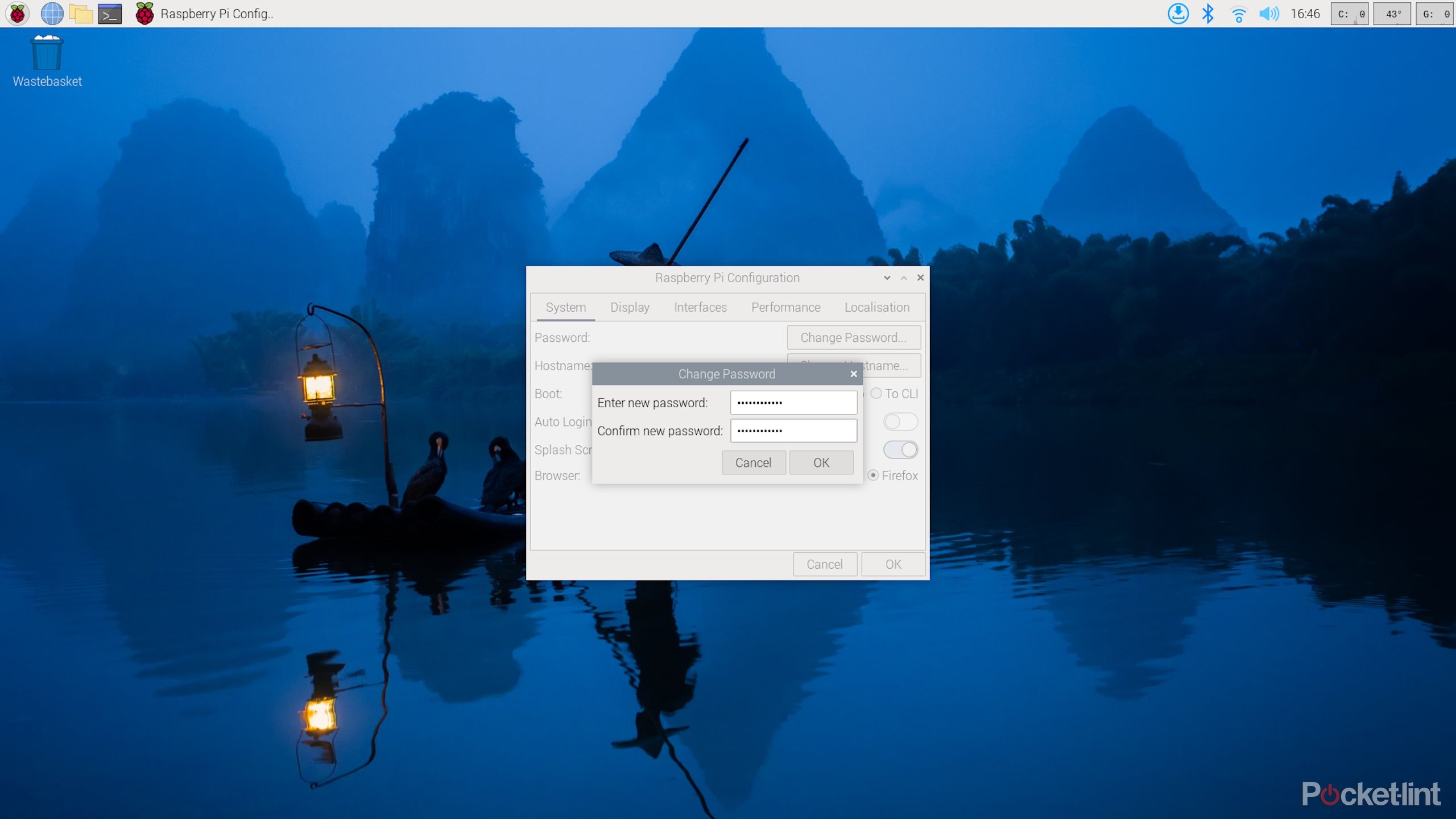
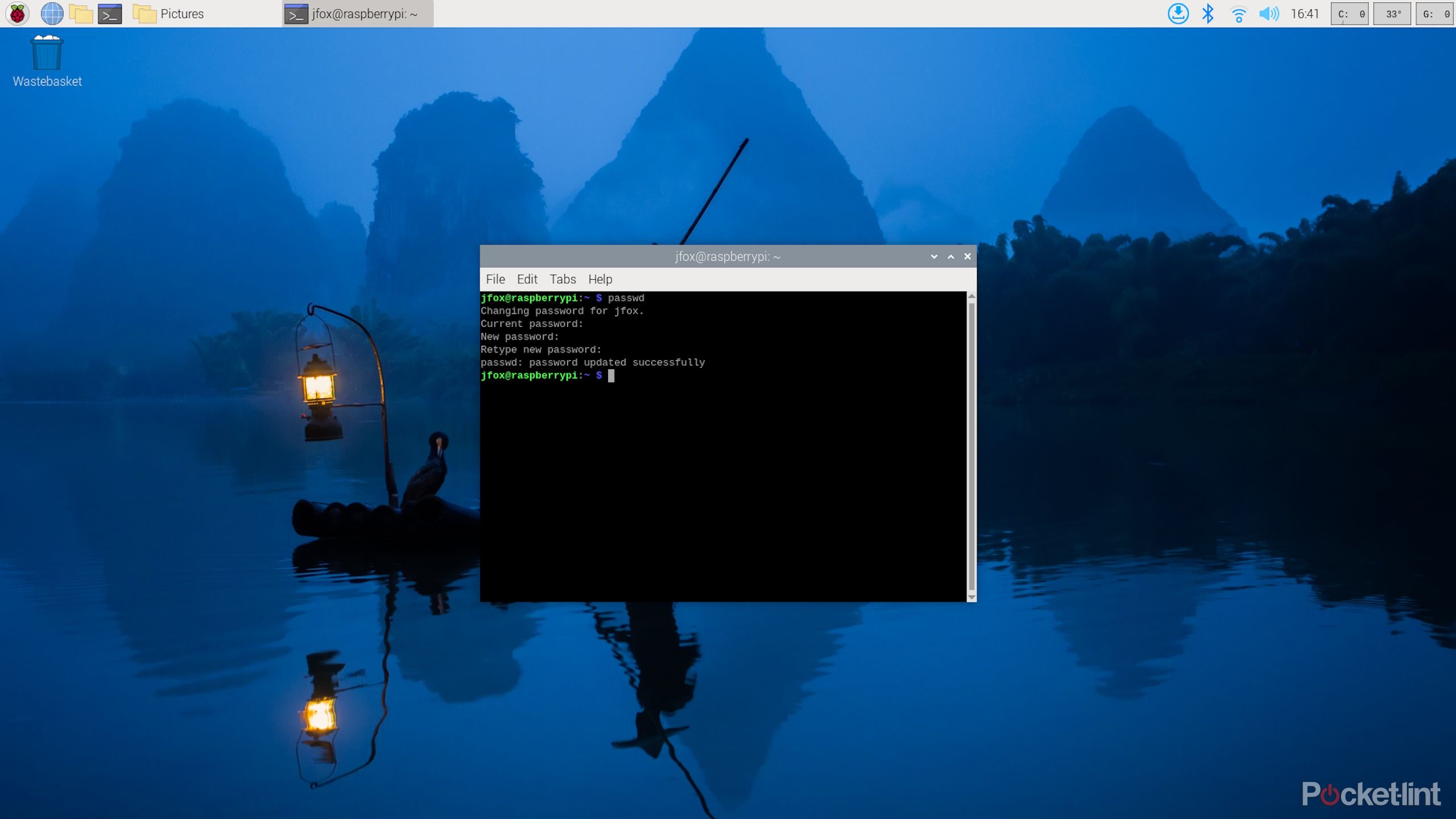

در حالی که باید پس از نصب و راه اندازی سیستم عامل Raspberry Pi از شما خواسته شود که یک رمز عبور ایجاد کنید، ممکن است در آینده لازم باشد این رمز عبور را تغییر دهید. خوشبختانه انجام این کار آسان است.
برای تغییر رمز عبور Raspberry Pi، دکمه را فشار دهید نماد منوی Raspberry Pi، و پیمایش کنید تنظیمات > پیکربندی Raspberry Pi. سپس، در زیر سیستم برگه، انتخاب کنید رمز عبور را تغییر دهید.
نحوه تغییر رمز عبور از طریق خط فرمان
برای تغییر رمز عبور Raspberry Pi خود از طریق خط فرمان – که ممکن است برای مثال اگر از طریق Secure Shell (SSH) به دستگاه خود متصل می شوید مفید باشد – موارد زیر را انجام دهید:
باز کن
پایانه
برنامه با
Ctrl + Alt + Tتایپ کنید
passwd
و Enter را فشار دهیدوارد کن
رمز عبور فعلی
و Enter را فشار دهیدوارد کن
رمز عبور جدید
و Enter را فشار دهیدرا وارد کنید
تکرار کلمه عبور جدید
و Enter را فشار دهید تا رمز عبور جدید خود را تأیید کنید
شما همچنین می توانید رمز عبور خود را حذف کنید کاملا با تایپ sudo passwd <نام کاربری> -d، نام کاربری را که هنگام راه اندازی Raspberry Pi برای خود تعیین کرده اید، جایگزین عنصر محصور کنید. قبل از اینکه رمز عبور را طبق درخواست حذف کند، از شما خواسته می شود رمز عبور فعلی خود را وارد کنید.
نام کاربری و رمز عبور پیش فرض Raspberry Pi چیست؟
دستگاهها و سیستمعاملهای قدیمیتر Raspberry Pi یک نام کاربری و رمز عبور پیشفرض داشتند که بعداً میتوانید آنها را تغییر دهید. توصیه می کنیم پس از ورود به سیستم، این مورد را تغییر دهید. در این دستگاه ها، اطلاعات ورود به سیستم به شرح زیر است:
نام کاربری:
پیکلمه عبور:
تمشک
2 به وای فای متصل شوید
کامپیوتر بدون اتصال به اینترنت آنقدرها هم مفید نیست
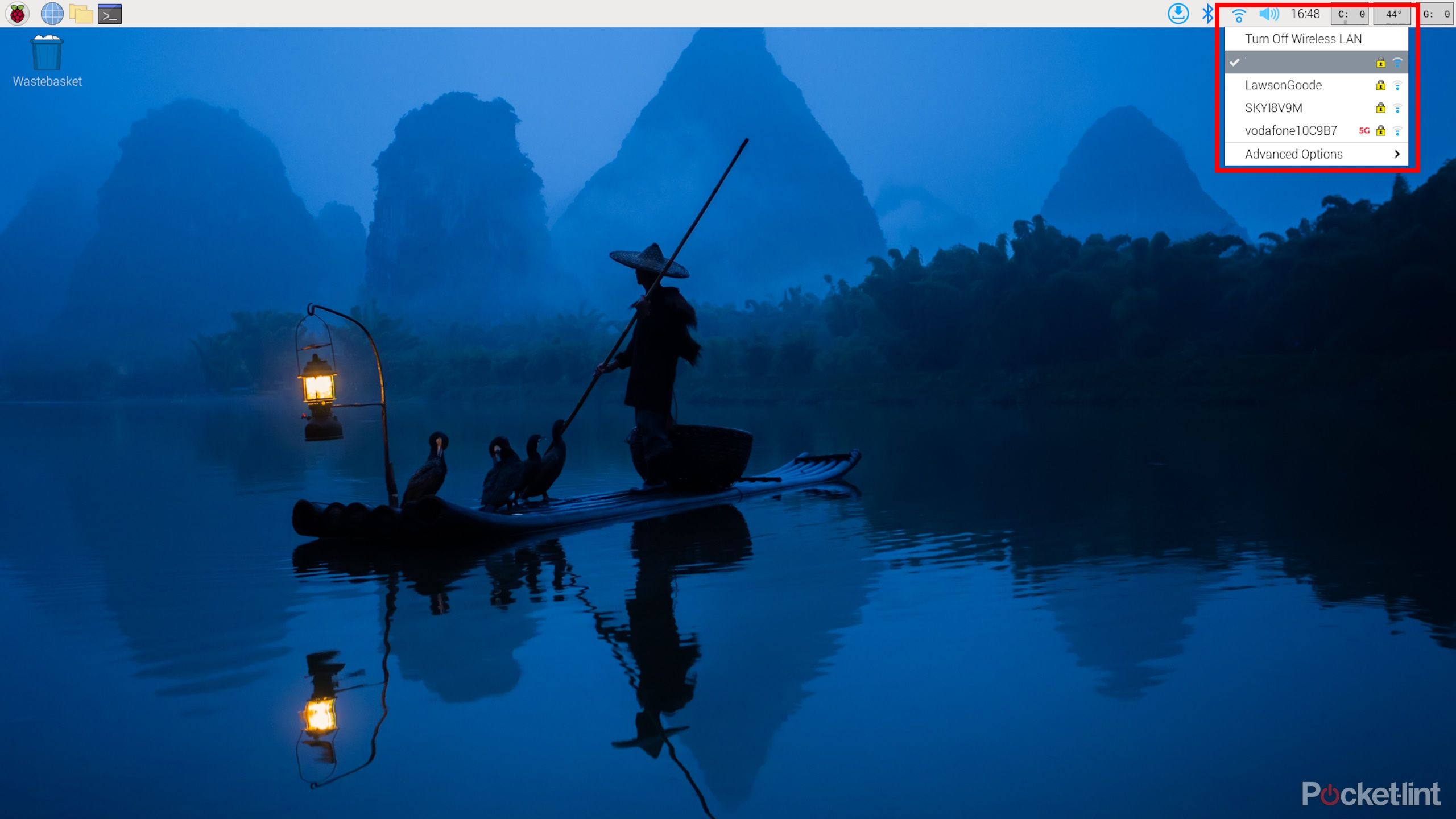
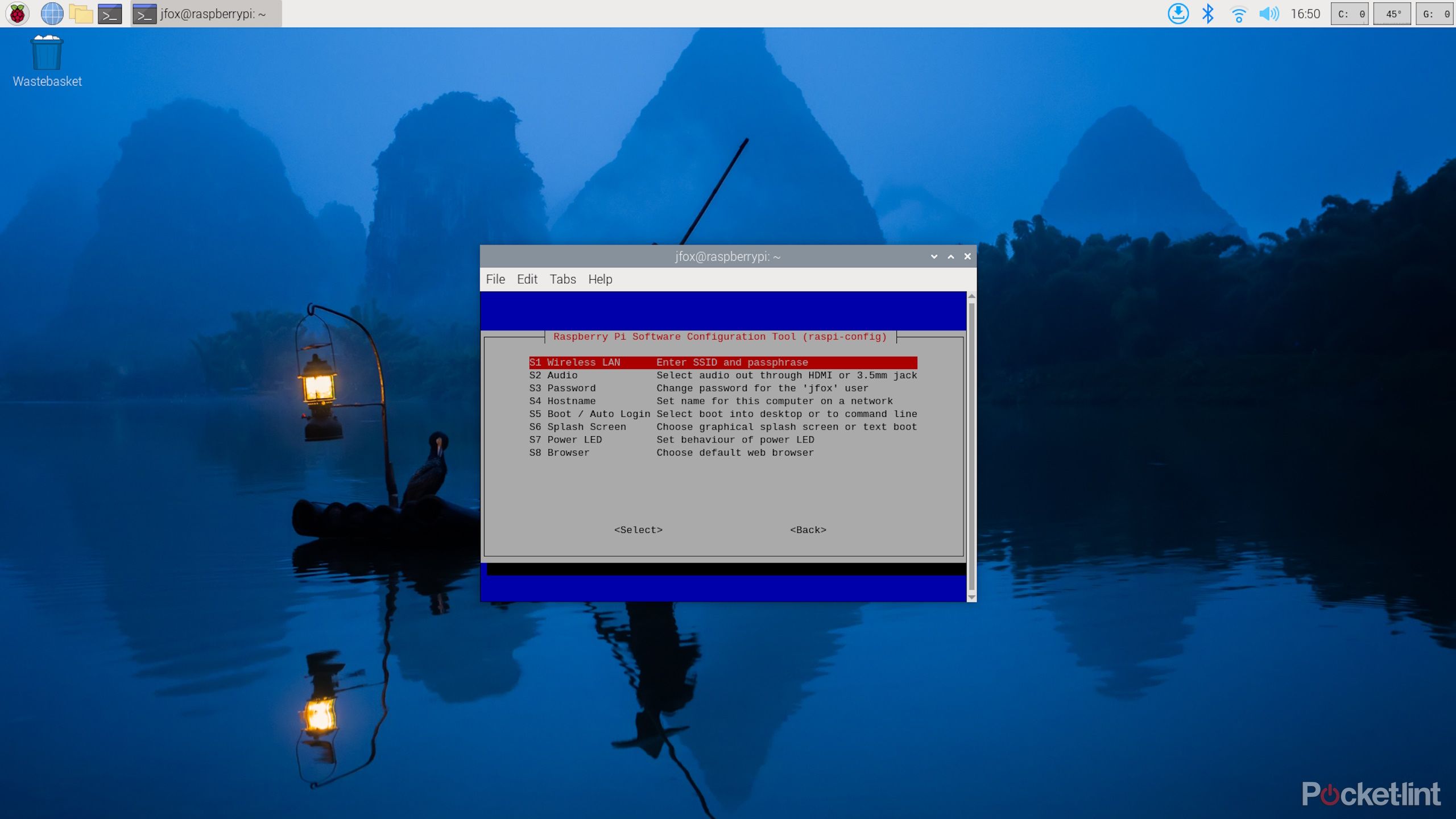

اگر Raspberry Pi مدل 3B یا بالاتر دارید، RPi شما باید مستقیماً دارای قابلیت Wi-Fi باشد. اگر نسخه قدیمیتری دارید، باید یک آداپتور Wi-Fi برای آن بخرید. میتوانید اتصال Wi-Fi خود را از قبل، در طول مراحل راهاندازی و نصب Raspberry Pi OS تنظیم کنید، اما اگر از این مرحله صرفنظر کنید، اتصال سریع آسان است.
برای اتصال به یک شبکه Wi-Fi در سیستم عامل Raspberry Pi، روی آن کلیک کنید نماد شبکه در نوار ابزار سمت راست بالای صفحه شما، شبکه را انتخاب کنید می خواهید از منوی کشویی به آن متصل شوید و رمز عبور را وارد کنید.
برای اتصال به a شبکه پنهان، از منوی کشویی Network به گزینه های پیشرفته و انتخاب کنید به یک شبکه Wi-Fi مخفی متصل شوید. از آنجا می توانید SSID و رمز عبور Wi-Fi را وارد کنید.
همچنین می توانید از طریق خط فرمان با انجام زیر به Wi-Fi متصل شوید:
باز کن
پایانه
برنامه
(Ctrl + Alt + T)وارد
sudo raspi-configوارد کن
کلمه عبوررفتن به
گزینه های سیستم > شبکه بی سیموارد کن
SSID و رمز عبوراصابت
پایان
استفاده کنید raspi-config دستور تغییر تنظیمات سیستم خود را از طریق برنامه ترمینال، که در هنگام دسترسی از راه دور به دستگاه Raspberry Pi خود از طریق SSH بسیار مفید است (در مورد نحوه انجام این کار در زیر بیشتر توضیح دهید.)
3 سیستم عامل Raspberry Pi را به راحتی به روز کنید
تمام آخرین ویژگی ها و اصلاحات امنیتی را دریافت کنید
هنگامی که بهروزرسانیهای نرمافزاری معلق وجود دارد، Raspberry Pi OS باید با نمایش نماد بهروزرسانی در نوار ابزار، به شما بگوید. به به روز رسانی از طریق نوار ابزار، انتخاب کنید نماد به روز رسانی، انتخاب کنید به روز رسانی ها را نصب کن، رمز عبور خود را وارد کرده و کلیک کنید تصدیق کردن.
برای به روز رسانی از طریق برنامه ترمینال، موارد زیر را انجام دهید:
وارد
به روز رسانی sudo aptوارد
ارتقاء sudo aptوارد
sudo apt autoremove
مرحله 1 لیست بسته هایی را که می توانید از آنها نصب کنید به روز می کند. گام 2 در صورت وجود بهروزرسانی، هر برنامهای را که قبلاً نصب شدهاند بهروزرسانی میکند مرحله 3 هر چیزی را که دیگر مورد نیاز نیست و در کنار برنامه ها نصب شده است را حذف می کند.
4 Pi-Apps یک راه آسان برای نصب برنامه های جدید است
هنگام نصب برنامه ها دستورات گیج کننده ترمینال را حذف کنید
اگر میخواهید برنامههای جدیدی را روی Raspberry Pi خود نصب کنید – برنامههایی که در ابزار از پیش بارگذاری شده “نرمافزار توصیهشده” Raspberry OS گنجانده نشدهاند – سادهترین راه برای یک مبتدی این است که آنها را از طریق یک برنامه شخص ثالث به نام نصب کنید. Pi-Apps.
برای نصب Pi-Apps، اپلیکیشن Terminal را باز کرده و دستور زیر را وارد کنید:
wget -qO- https://raw.githubusercontent.com/Botspot/pi-apps/master/install | ضربه شدید
به Pi-Apps را راه اندازی کنید پس از نصب، به نماد منوی Raspberry Pi > لوازم جانبی > Pi-Apps.
در Pi-Apps، میتوانید تعداد زیادی برنامه را با مرور دستهها یا جستجوی آنها پیدا کنید. با کلیک کردن بر روی یک برنامه، توضیح کوتاهی از کارهایی که انجام می دهد و همچنین تعداد افرادی که از آن استفاده می کنند و یک دکمه برای نصب آن به شما ارائه می شود. جعبه توضیحات برنامه همچنین باید به شما بگوید که چگونه پس از نصب آن را راه اندازی کنید.
5 فراموش نکنید که می توانید برنامه ها را حذف کنید
در فضا صرفه جویی کنید و راه اندازی خود را ساده کنید
اگر قبلاً برنامه ها را با استفاده از Pi-Apps نصب کرده اید، حذف نصب برنامه ها در Raspberry Pi آسان است (به نکته قبلی مراجعه کنید). به سادگی باز کنید Pi-Apps، برنامه ای را که می خواهید حذف کنید پیدا کنید و انتخاب کنید حذف نصب کنید.
اگر برنامهای که میخواهید حذف نصب کنید در Pi-Apps یافت نشد، راههای مختلفی برای حذف نصب برنامه از طریق ترمینال وجود دارد. به نظر من ساده ترین راه زیر است:
باز کن
ترمینال (Ctrl + Alt + T)وارد
dpkg –get-selections | grep <برنامه>
برای پیدا کردن نام برنامهوارد
sudo apt remove –purgeوارد
sudo apt autoremove
که در مرحله 2، “
که در مرحله 3، “
تو می توانی “–purge” را از مرحله 3 خارج کنید اگر میخواهید فایلهای پیکربندی برنامه را دست نخورده نگه دارید، اگر بخواهید در آینده برنامه را مجدداً بدون از دست دادن تنظیمات خود نصب کنید، ممکن است مفید باشد.
6 آدرس IP Raspberry Pi خود را پیدا کنید
برای میزبانی سرورها و اتصال از راه دور مفید است
بسیاری از پروژه های Raspberry Pi نیاز به توانایی اتصال به Raspberry Pi از جای دیگری در شبکه شما یا از یک شبکه دیگر کاملاً از طریق اینترنت دارند. در بسیاری از این پروژهها، باید آدرس IP محلی Raspberry Pi خود را بدانید یا آدرس IP عمومی آن.
برای پیدا کردن خودت آدرس IP محلی، شما هم می توانید ماوس را روی نماد شبکه در نوار ابزار خود نگه دارید، یا می توانید وارد شوید نام میزبان -I (این “i” بزرگ است، نه “L” کوچک) در پایانه، که آدرس های IP محلی را برای تمام رابط های شبکه در دستگاه Raspberry Pi شما نشان می دهد.
کل شبکه شما باید یک آدرس IP عمومی را به اشتراک بگذارد، بنابراین اگر دستگاه های دیگری در شبکه شما وجود داشته باشد، این آدرس منحصر به فرد Raspberry Pi شما نخواهد بود.
برای پیدا کردن خودت آدرس IP عمومی، وارد حلقه ifconfig.me در ترمینال، یا، اگر این کار نکرد، آدرس IP را در پیکربندی و پنل مدیریت روتر خود پیدا کنید.
پورت های باز Raspberry Pi خود را پیدا کنید
اتصال به Raspberry Pi یا میزبانی موارد از آن، ممکن است نیاز به مدیریت پورت های باز شما داشته باشد. برای بررسی اینکه کدام پورت ها در حال حاضر در Raspberry Pi شما باز هستند، برنامه ترمینال را باز کرده و وارد شوید ss -ltn (این یک “L” با حروف کوچک است)، و پورت های باز در زیر لیست می شوند آدرس محلی: بندر.
7 پیکربندی سیستم Pi خود را تغییر دهید
کاری کنید که Pi شما برای شما کار کند، نه برعکس
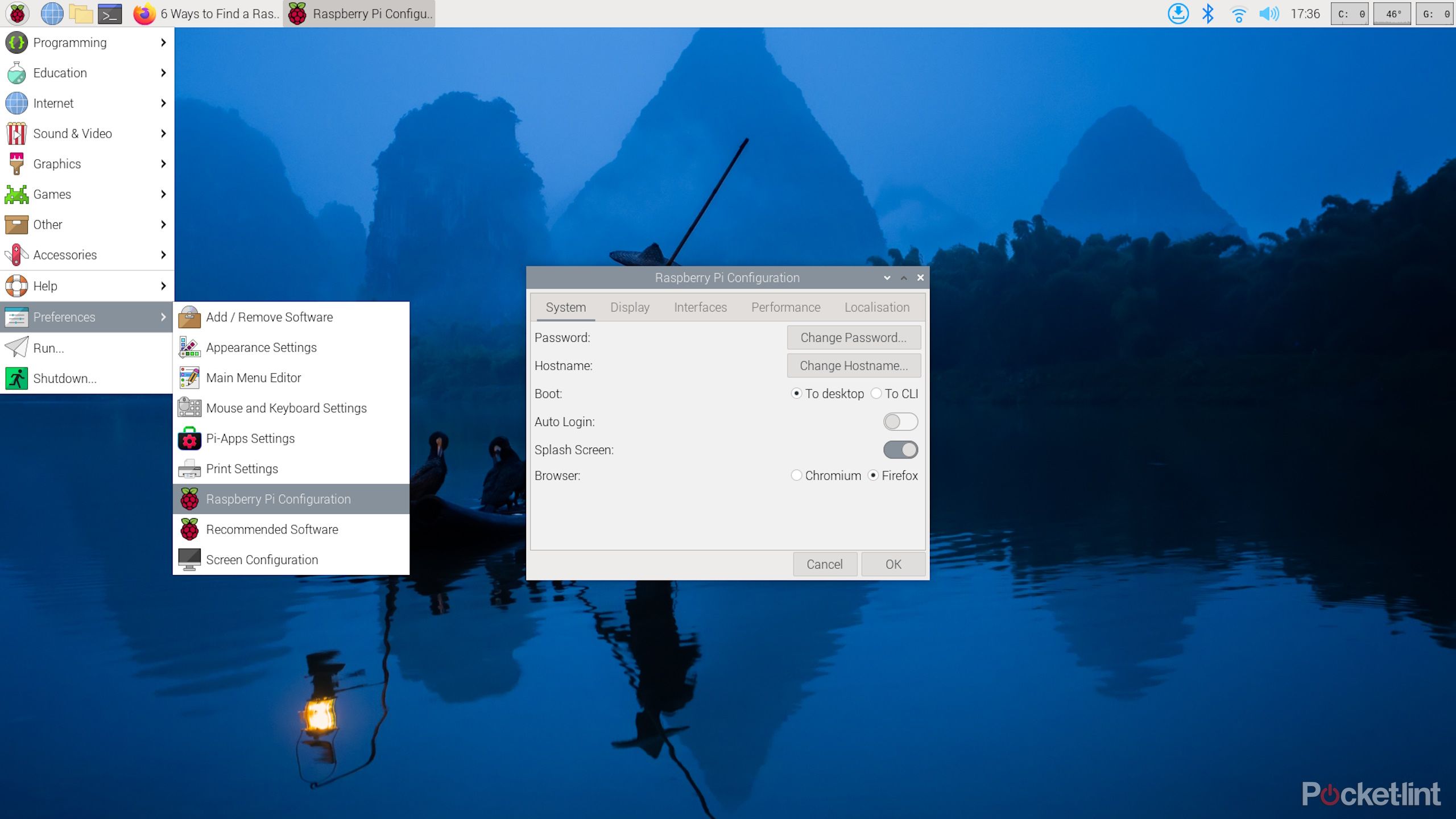
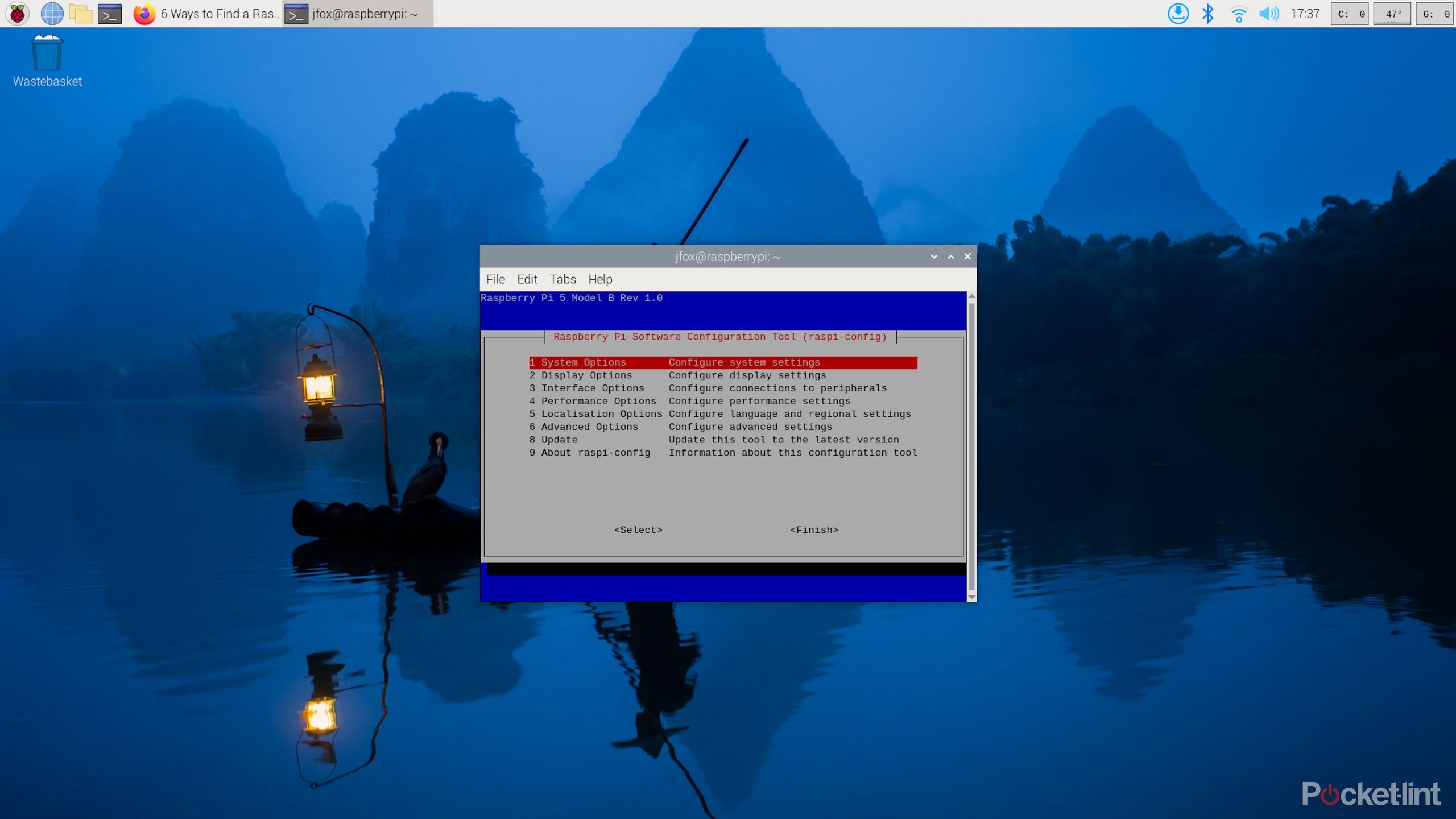
ابزار پیکربندی سیستم Raspberry Pi یکی از اولین چیزهایی است که باید هنگام سرهم کردن با Raspberry Pi خود از آن استفاده کنید. این امکان را به شما می دهد تا انواع تنظیمات RPi را تغییر دهید، از گزینه های شبکه گرفته تا بوت، رابط و گزینه های عملکرد. شاید مهمتر از همه، با توجه به پورتهای اتصال متنوع RPi، اینجاست که میتوانید گزینههای رابط دستگاه را پیکربندی کنید.
شما دو راه برای باز کردن ابزار پیکربندی دارید. ابتدا می توانید به نماد منو Raspberry Pi > Preferences > Raspberry Pi Configuration.
اگر می خواهید به نسخه ترمینال دسترسی پیدا کنید، آن را باز کنید ترمینال (Ctrl + Alt + T) و تایپ کنید sudo raspi-config، سپس خود را وارد کنید کلمه عبور.
8 از راه دور به رزبری پای خود وصل شوید
برای دسترسی به Pi خود از SSH استفاده کنید
بسیاری از پروژه های Raspberry Pi شامل دسترسی و تعامل با Raspberry Pi از یک دستگاه مختلف مانند لپ تاپ یا رایانه لوحی شما هستند.
اتصال از راه دور به Raspberry Pi از یک رایانه شخصی ویندوزی می تواند راهی آسان برای تمرین با استفاده از خط فرمان لینوکس بدون نیاز به ترک راحتی سیستم عامل خانه شما باشد.
اینجاست که Secure Shell (SSH) وارد می شود. در هر دو ویندوز و مک، می توانید از SSH برای اتصال به ترمینال Raspberry Pi خود استفاده کنید.
ابتدا رزبری پای خود را یادداشت کنید آدرس آی پی. سپس، SSH را فعال کنید در RPi شما در ابزار پیکربندی Raspberry Pi. اکنون می توانید به RPi خود در مک یا ویندوز متصل شوید.
نحوه اتصال از طریق SSH در macOS
رفتن به
برنامه ها > ابزارهای برق > ترمینالوارد
ssh <نام کاربری>@
، به ترتیب نام کاربری و آدرس IP Raspberry Pi خود را جایگزین عناصر محصور کنید.
نحوه اتصال از طریق SSH در ویندوز
-
کلیک راست
را
نماد منوی ویندوز
و انتخاب کنید
ترمینال (Admin)
یا PowerShell. وارد
ssh <نام کاربری>@
، به ترتیب نام کاربری و آدرس IP Raspberry Pi خود را جایگزین عناصر محصور کنید.
9 سیستم عامل Raspberry Pi را از یک USB SSD اجرا کنید
زیرا سریعتر و قابل اعتمادتر است
برای شروع، سیستم عامل Raspberry Pi معمولاً روی کارت MicroSD نصب میشود، زیرا این کار ارزان و آسان است. و با Raspberry Pi 5، سرعت کارت SD اصلاً بد نیست. اما کارتهای SD مستعد خراب شدن دادهها هستند و در مقایسه با SSD خیلی سریع و قابل اعتماد نیستند.
خبر خوب این است که تعداد زیادی از USB SSDهای سریع، بزرگ و قابل اعتماد آماده و در انتظار استفاده برای میزبانی سیستم عامل Raspberry Pi برای شما هستند. شما به یک MicroSD Reader، یک کارت MicroSD یدکی، یک رایانه شخصی و یک USB SSD نیاز دارید.

بهترین هارد درایوهای خارجی و SSD: درایوهای خارجی قابل حمل برتر برای مک یا رایانه شخصی شما
بهترین SSD های خارجی در مواقعی که نیاز به افزایش حافظه دارید چیست؟ ما شما را با گزینه ها تحت پوشش قرار داده ایم.
برای اجرای Raspberry OS از یک USB SSD، موارد زیر را انجام دهید:
را دانلود و نصب کنید
تصویرگر رزبری پای
روی کامپیوتر شمااستفاده کنید
تصویرگر رزبری پای
فلش زدن a
بوت لودر USB
در یدکی شما
کارت MicroSD-
این MicroSD را وارد کنید
به رزبری پای شما،
RPi خود را روشن کنید
و صبر کنید تا
LED RPi به طور مرتب سبز چشمک می زند
. -
خاموش کنید
رزبری پای و
کارت MicroSD را بردارید
. -
USB SSD خود را وصل کنید
به کامپیوتر شما استفاده کنید
تصویرگر رزبری پای
به
فلش سیستم عامل Raspberry Pi
به SSD شما-
SSD را وصل کنید
به رزبری پای شما و
راه اندازی